今回は「ヴェルサイユ宮殿のチケットの予約方法」についてご紹介させて頂きます。
ヴェルサイユ宮殿は敷地が広く、観光する場所によりチケットの価格に違いがあります。
また、季節によって様々なイベントが行われているため、そのイベントに参加するには別途チケットを購入する必要があります。
そのため初めてヴェルサイユ宮殿を訪れる方は、どのチケットを購入したら良いのか迷われてしまうと思います。
そこで今回の記事では、初めての方でも安心してチケットを購入出来るように、チケットの種類から分かりやすく解説させて頂いておりますので、ぜひ参考にして頂いて、ご自身に最適なチケットを購入してください。
ヴェルサイユ宮殿公式アプリの使い方については、以下の記事をご参照ください。
ヴェルサイユ宮殿へのアクセスは以下の記事をご参照ください。
チケットの種類
ヴェルサイユ宮殿の公式サイトでチケットを購入する前に、確認しておかなければならないことがあります。
それが、「チケットの種類」です。
基本のチケット
ヴェルサイユ宮殿は大きく3つのエリアに分けられています。
- PALACE:ヴェルサイユ宮殿
- THE ESTATE OF TRIANON:トリアノン宮殿
- THE GARDENS:庭園
これらの場所に入るにはそれぞれチケット(入場料)が必要になります。
- PALACE:有料(時期により価格が変動)
- THE ESTATE OF TRIANON:有料
- THE GARDENS:無料
以上がチケットを購入する際の基本的な考え方になります。
イベントチケット
基本のチケットを理解したら、次はイベントチケットについて理解しておきましょう。
ヴェルサイユ宮殿では主に夏季に、様々なイベントが行われます。
夏季の間、毎日行われるイベントもあれば、週末のみ行われるイベントもあります。
イベントによっては、基本のチケットに含まれるものもありますが、一部のイベントは、別途料金が必要になります。
さらに料金を分かりにくくしているもう一つの理由として、イベントの予約サイトは別のサイトになっていることです。
イベントに参加を予定されている方は十分に注意してください。
チケット一覧表
| Tickets | 一般料金 | 割引料金 |
|---|---|---|
| Passport ticket (予約時間より30分以内に入場) | €24 (Fountains Show と Musical Gardens daysは除く) €28.5 (Fountains Show と Musical Gardens daysを含む) | |
| Palace ticket (予約時間より30分以内に入場) | €21 | |
| Estate of Trianon ticket | €12 | €8 |
| Musical Fountains Show ticket (Fountains Show と Musical Gardens daysを含む) | €10,5 | €9 |
| Musical Gardens ticket (Musical Gardens daysを含む) | €10 | €9 |
割引料金は障がい者の方と同伴者の方が対象になります。(その他対象者あり)
EU在住の18歳以下の方、26歳以下の障がい者と同伴者は無料になります。(その他対象者あり)
基本のチケットは上記になりますが、2日間有効なチケットや、ボート利用券付きのチケットや、little train(園内を走るミニ列車)利用券付きチケットなど、様々なオプションが付いたチケットが販売されています。
表示されている料金は変更されている場合がありますので、ご訪問の際は最新の情報をご確認ください。
チケットのアクセス可能エリア
| Tickets | Palace | The Estate of Trianon | The Gardens (Fountains Show と Musical Gardens days を含む) | The Gardens |
|---|---|---|---|---|
| Passport ticket | ○ | ○ | ○ | FREE |
| Palace ticket | ○ | FREE | ||
| Estate of Trianon ticket | ○ | FREE | ||
| Musical Fountains Show ticket | ○ | FREE | ||
| Musical Gardens ticket | ○ | FREE |
The Gardens はイベントを開催している場合は無料で入園出来ません。
チケット購入方法
公式サイトへアクセス
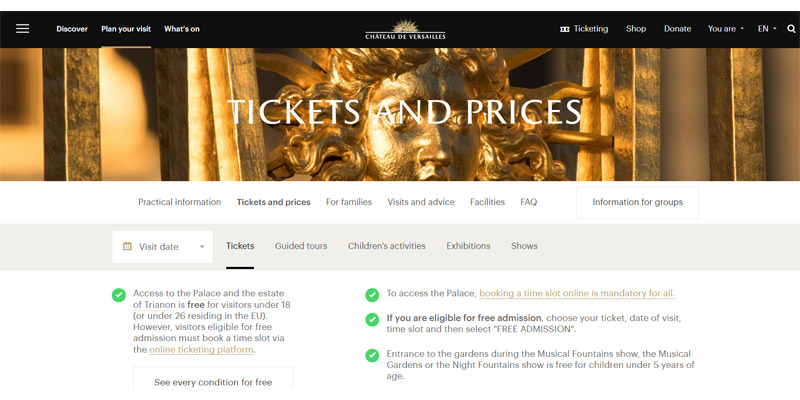
まずは公式サイトへアクセスします。
チケットを選択する
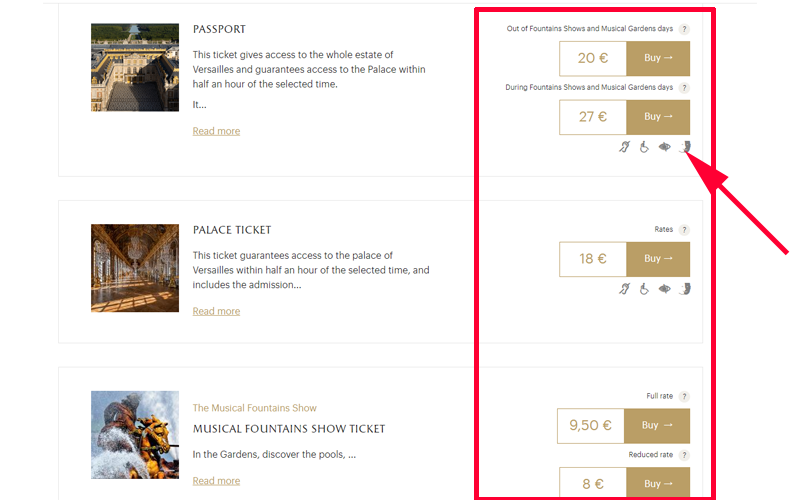
ページを下にスクロールすると、チケットの選択画面が表示されますので、ご希望のチケットの右側にある「Buy」をクリックします。
ここでは例として、「PASSPORT」の27€の「Buy」をクリックします。
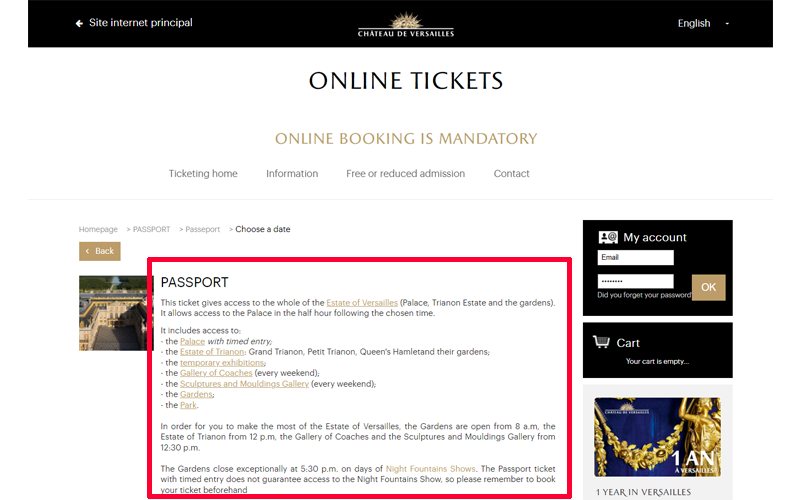
新しいウィンドウが立ち上がり、「PASSPORT」チケットに関する詳細な情報が表示されます。
主にアクセス可能なエリアについて書かれています。
画面を下にスクロールします。
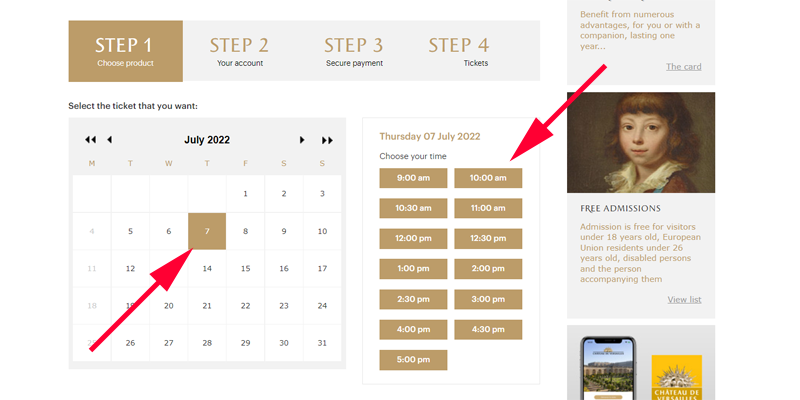
カレンダーが表示されますので、訪問日を選択します。
来場時間が表示されますので、都合の良い時間を選択してください。
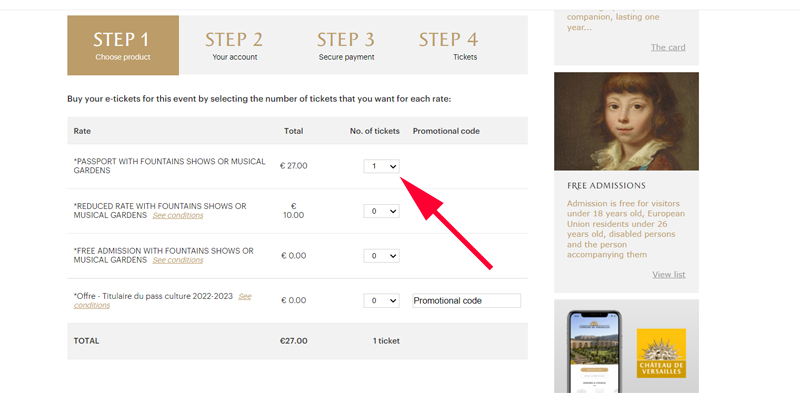
購入枚数を選択します。
ここでは1枚を選択します。
画面を下にスクロールします。

「BECOME A PATRON FOR 5€」という場所が表示されます。
これは、5€の寄付をするかどうかの選択です。
寄付をすると記念のコインが貰えるようですので、ご興味がある方は追加してください。
最後に「Checkout」をクリックします。
購入者情報の入力
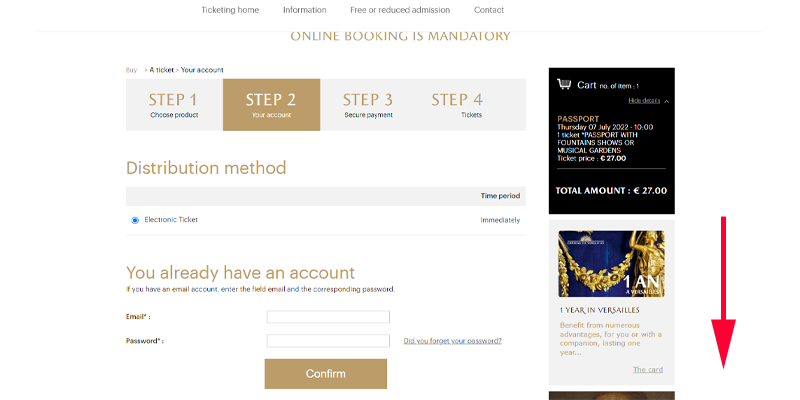
「Distribution method」ではチケットの受取は「E-ticket」のみとなっています。
すでにアカウントをお持ちの方は、ログインして操作を進めてください。
アカウントをお持ちでない方はページを下にスクロールします。
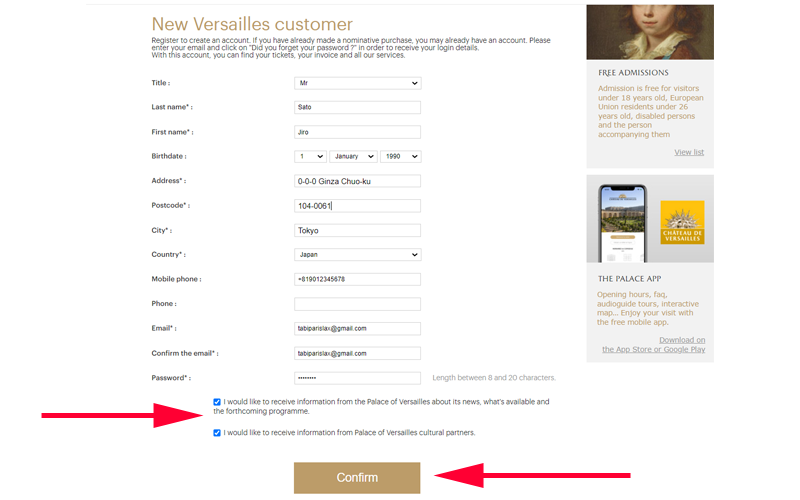
名前や住所などを入力します。
入力例を参考に、ご自身の情報を入力してください。
下の2つのチェックボックスは、最新情報を受け取るかどうかの確認になりますので、ご希望に合わせてチェックを入れてください。
最後に「Confirm」をクリックします。
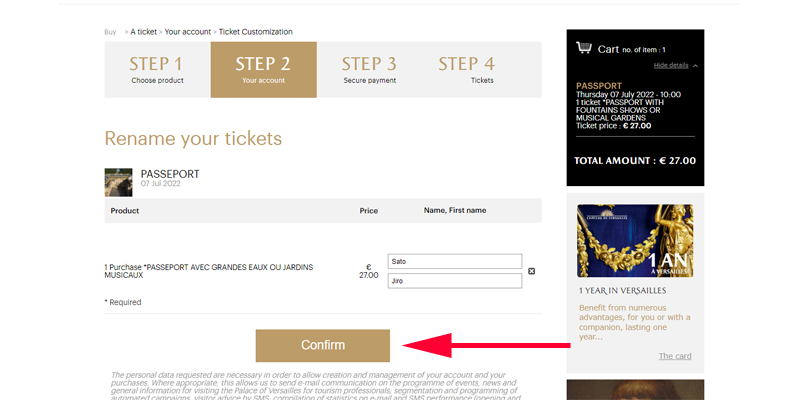
表示されているチケットと名前を確認して、「Confirm」をクリックします。
支払い
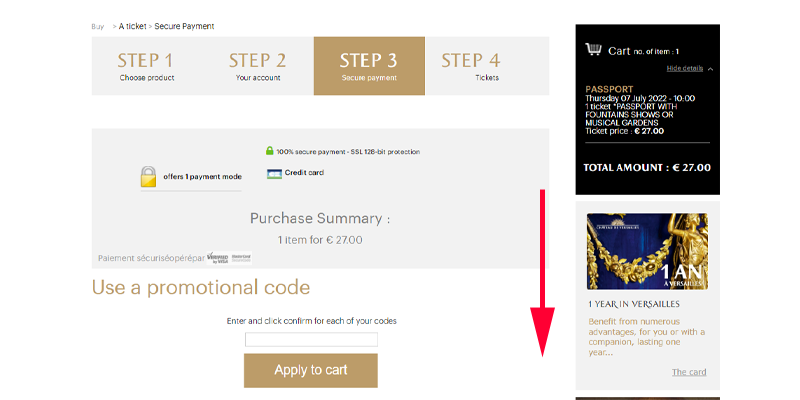
支払い画面が表示されますので、画面を下にスクロールします。
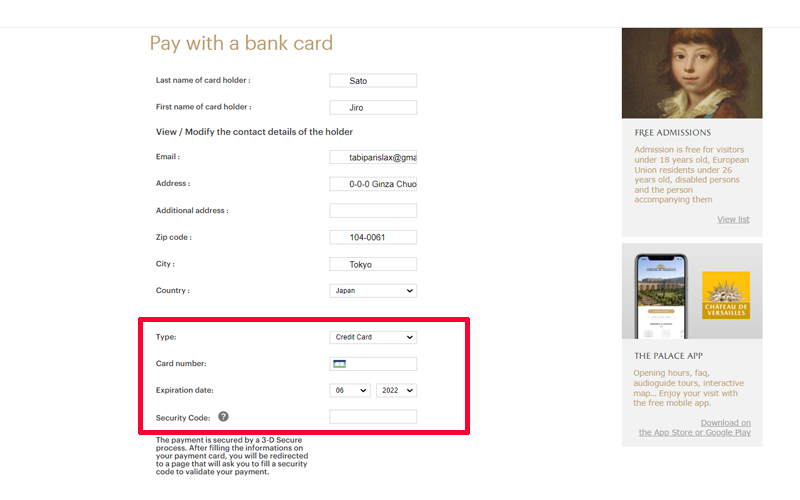
クレジットカードの入力画面が表示されますので、クレジットカードのタイプを選択して情報を入力してください。
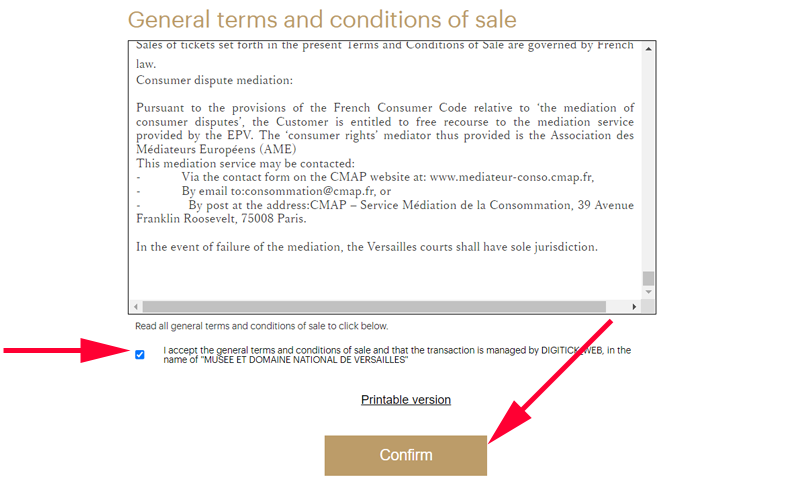
画面一番下にある、「利用規約」に同意するチェックボックスにチェックを入れて、「Confirm」をクリックします。
なお利用規約の横にあるスクロールバーを一番下まで移動させないとチェックを入れられませんのでご注意ください。
以上で予約は完了です。
E-ticketはプリントして持参するか、スマートフォンに保存して提示してください。
メールアドレスとパスワードでいつでもログインしてプリントすることが出来ますが、万が一間違って登録していたりすると再びログインすることが出来ない場合があります。
そのため、必ず表示されている購入完了画面からPDFファイルをダウンロードして、印刷するか保存しておいてください。
イベントチケット購入方法
公式サイトにアクセス
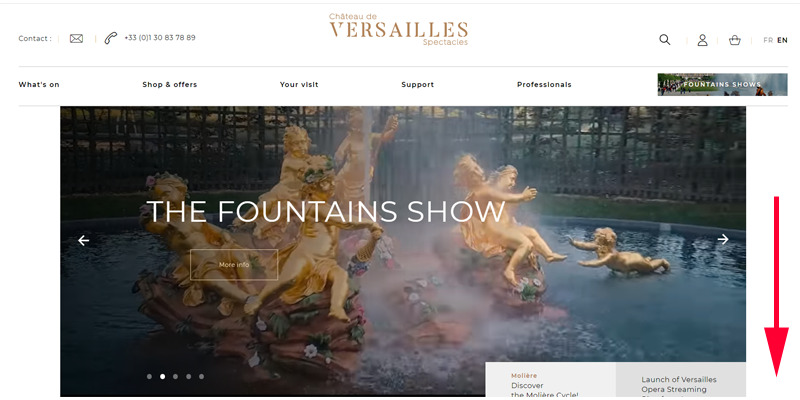
まずは公式サイトにアクセスします。
画面を下にスクロールします。
イベントを絞り込む
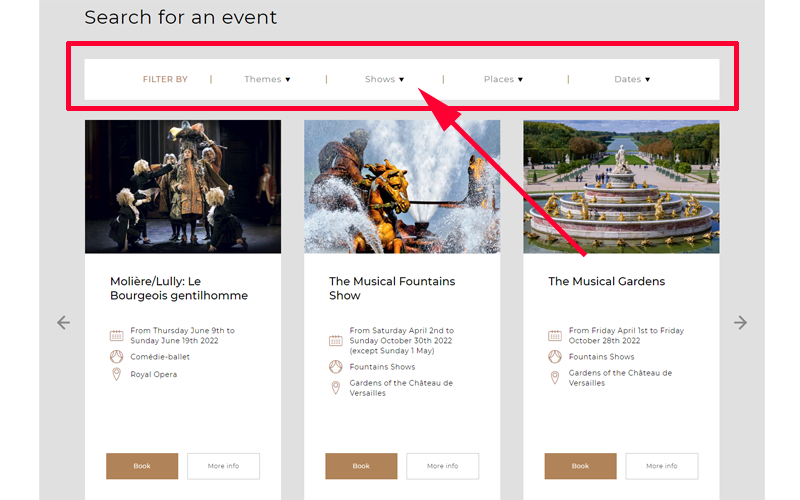
「Search for an event」が表示されますので、フィルターを使ってイベントを絞り込みます。
絞り込みに関してはご興味のあるテーマで絞り込んでください。
ここでは、「Shows」をクリックします。
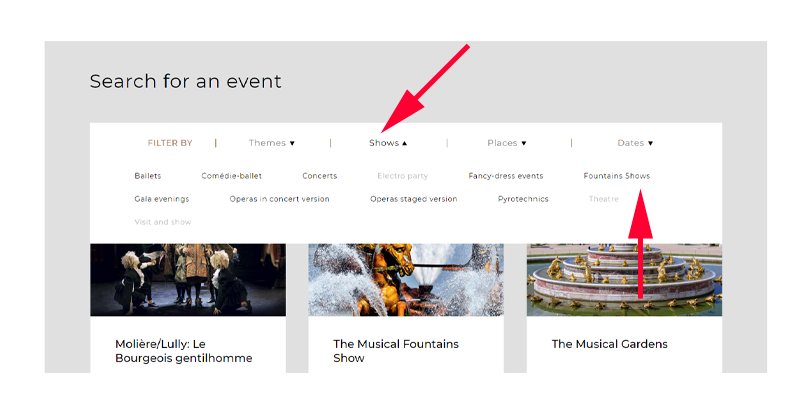
「Fountains Shows」をクリックします。
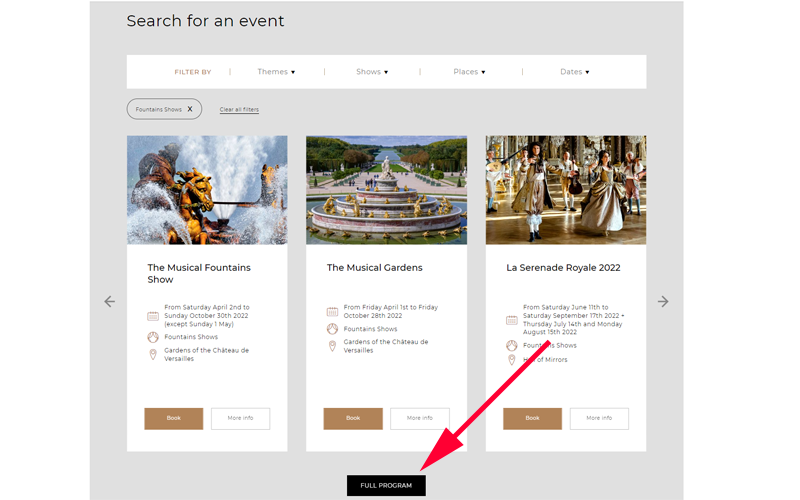
イベントが絞り込まれて表示されました。
「Fountains Shows」のすべてのイベントを見るには、画面下にある「FULL PROGRAM」をクリックします。
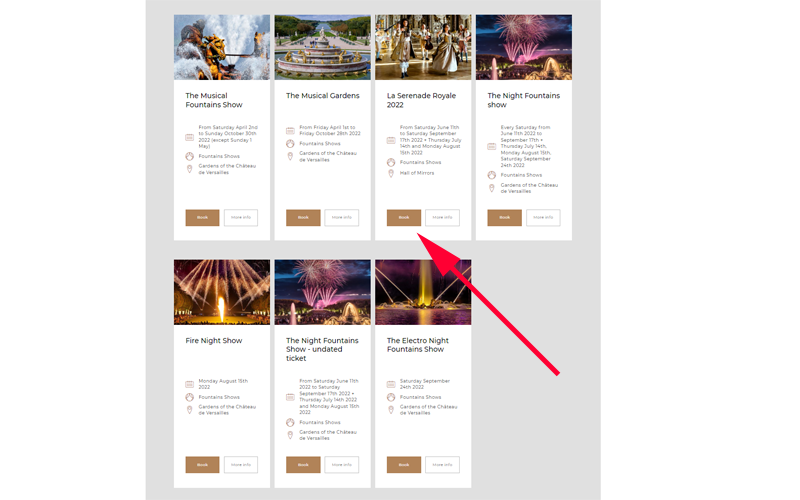
すべてのイベントが表示されました。
表示されるイベントの数は、訪れる時期によって違います。
夏季は多く冬季は少なくなります。
この中から参加したいイベントを選択して予約していきます。
今回は、「Billets couplés」というペアチケットを購入するので「La Serenade Royale」の「Book」をクリックします。
「Billets couplés」とは、「The Night Fountains show」と「La Serenade Royale」がセットになったお得なチケットです。
このチケットを購入する際は、「La Serenade Royale」の購入画面からチケットを選択してください。
日時を選択する
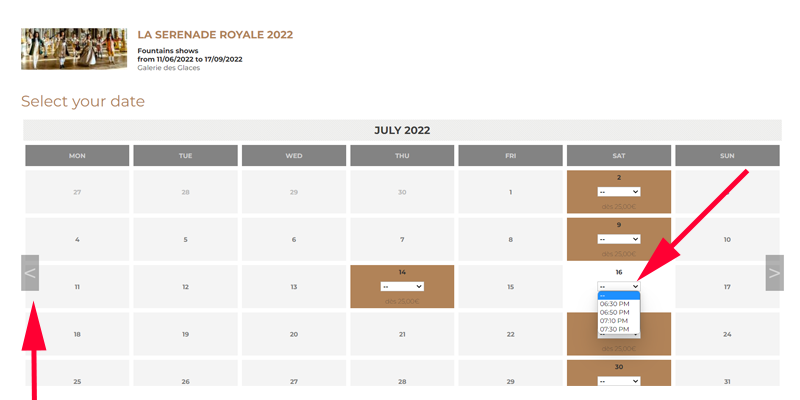
カレンダーが表示されますので、訪問日から参加時刻を選択します。
「月」の変更は画面横にある矢印をクリックしてください。
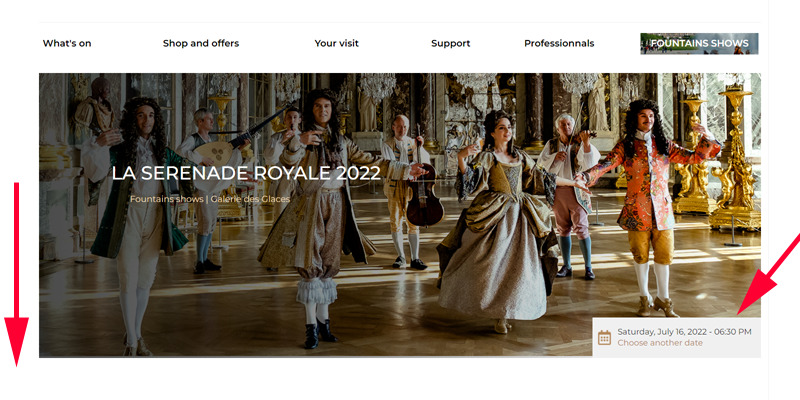
「La Serenade Royale」のページが表示されますので、画面を下にスクロールします。
なお、右側に予約した日時が表示されています。
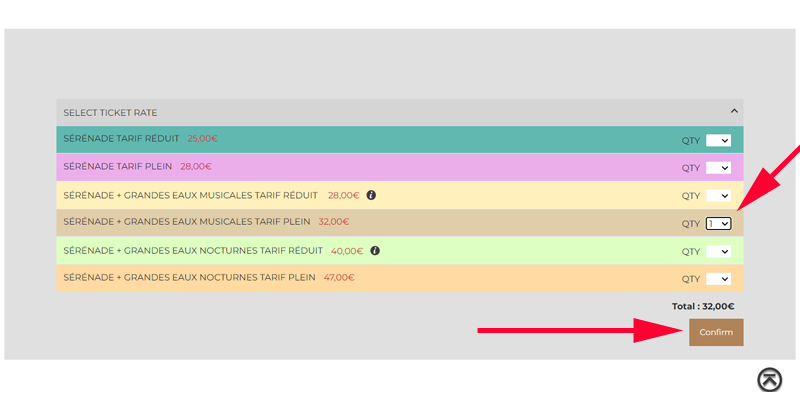
プランが表示されますので、ご希望のプランを選択して「Confirm」をクリックします。
SÉRÉNADE TARIF:La Serenade Royaleのみ
SÉRÉNADE + GRANDES EAUX MUSICALES TARIF:お昼のイベント
SÉRÉNADE + GRANDES EAUX NOCTURNES TARIF:夜のイベント
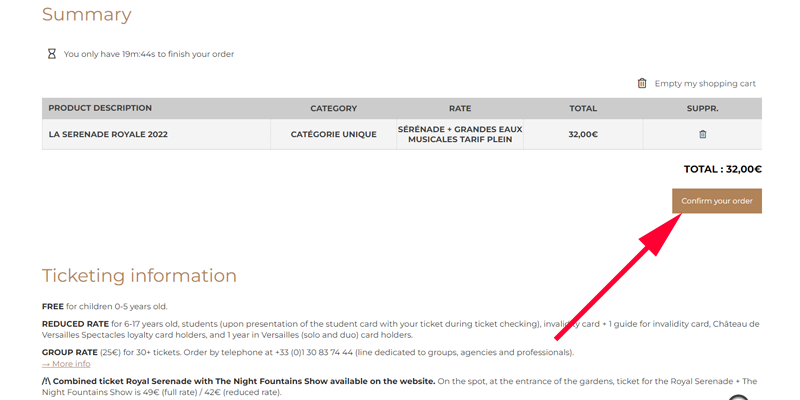
料金が表示されますので、内容を確認して「Confirm your order」をクリックします。
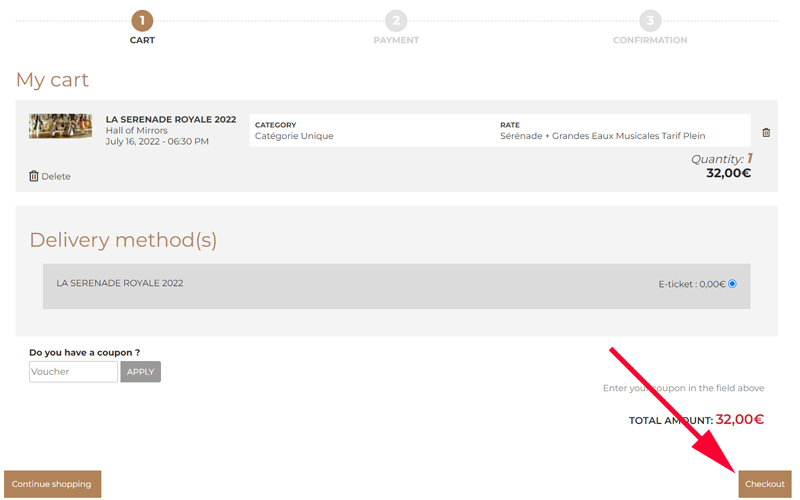
カートの中身が表示されますので、再び確認して「Checkout」をクリックします。
アカウント登録
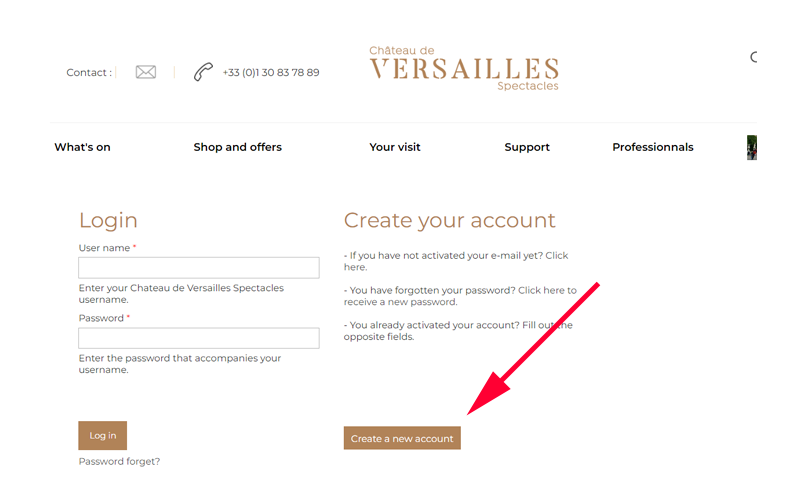
アカウントをお持ちの方は「Log in」を、初めての方は「Create a new account」をクリックします。
ここでは「Create a new account」をクリックします。
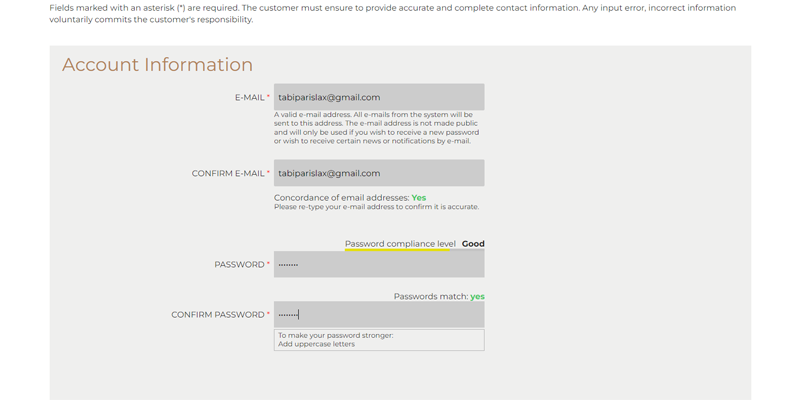
メールアドレスとパスワードを入力します。
パスワードは1文字以上の大文字を混ぜる必要があります。
入力したらページを下にスクロールします。
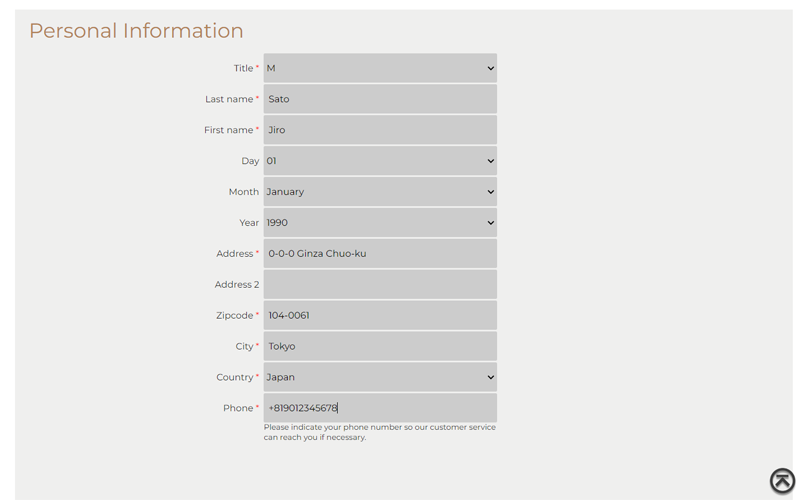
名前、住所、電話番号等を入力します。
記入例を参考に入力してください。
入力が完了したら画面を下にスクロールします。
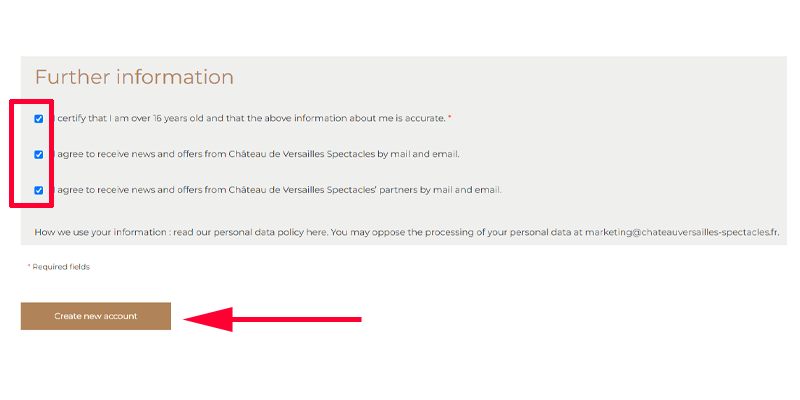
16歳以上であることと、お知らせ等を受信することへの同意確認のチェックを入れて、「Create new account」をクリックします。
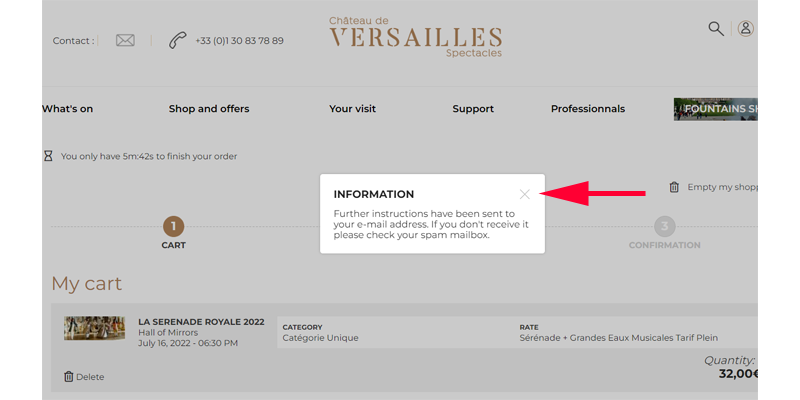
メールアドレスにアカウント登録完了のメールを送信したとポップアップが表示されますので、ばつ印をクリックしてポップアップを閉じます。
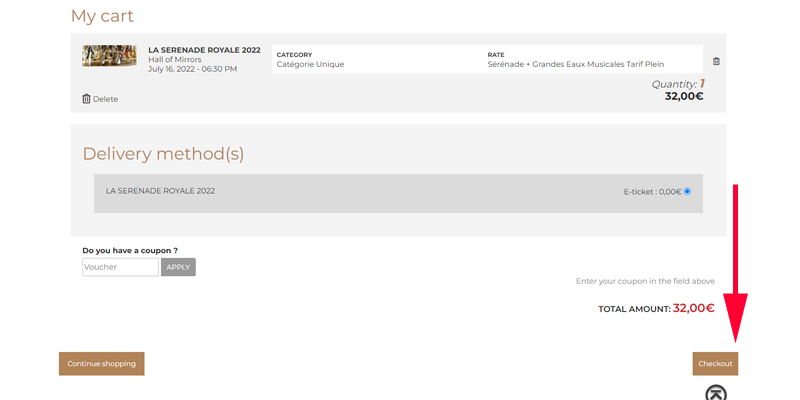
カートの内容が再び表示されますので、画面下、右側にある「Checkout」をクリックします。
支払い
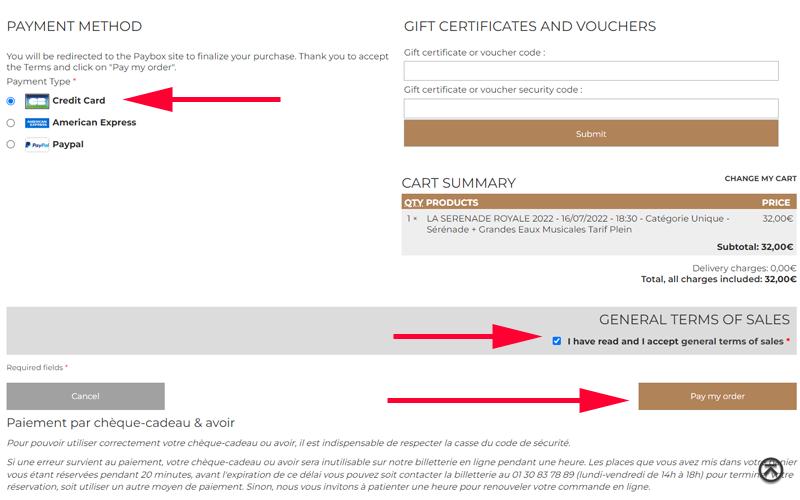
支払い画面が表示されますので、「PAYMENT METHOD」から希望の支払い方法を、「GENERAL TERMS OF SALE」(販売条件)にチェックを入れて、「Pay my order」をクリックします。
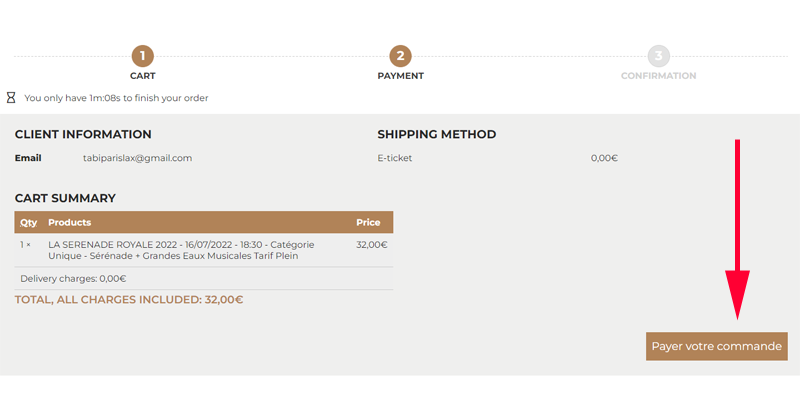
最終の確認画面が表示されますので、「Payer votre commande」をクリックします。
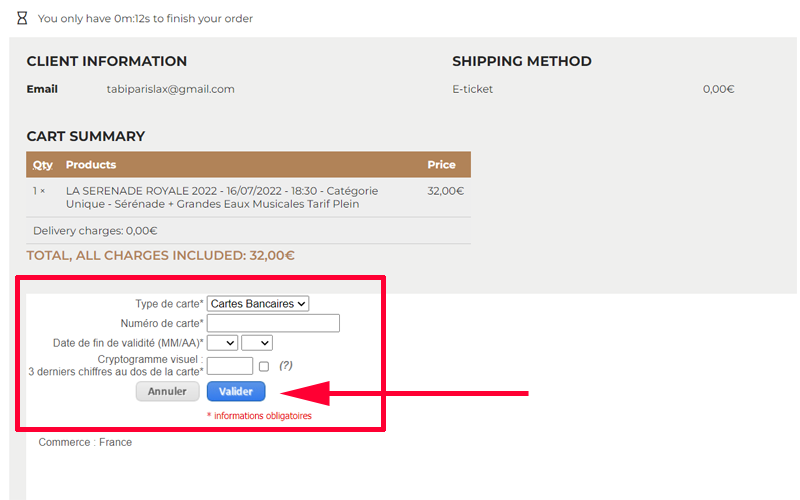
クレジットカード情報を入力して、最後に「Valider」をクリックしたら、チケットの購入は完了です。
お疲れ様でした。
公式アプリから購入する
今までパソコンでの予約方法を見てきましたが、スマートフォンでも予約することが出来ます。
ヴェルサイユ宮殿では、オーディオガイドが無料で使える公式アプリ、「Palace of Versailles」が提供されていますので、こちらから予約する方法をご紹介させて頂きます。
アプリについては以下の記事をご参照ください。
購入の手順はパソコン版と同じです。
この記事をスマートフォンでご覧頂いている方は、アプリをインストールしていなくても、公式サイトにアクセスすれば同じように購入することが出来ます。
公式サイトにアクセス
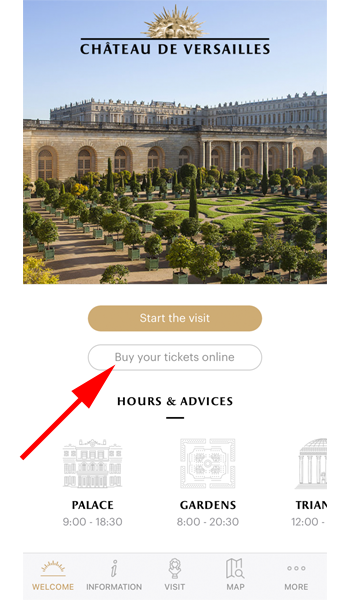
ホーム画面の「Buy your tickets online」をタップします。
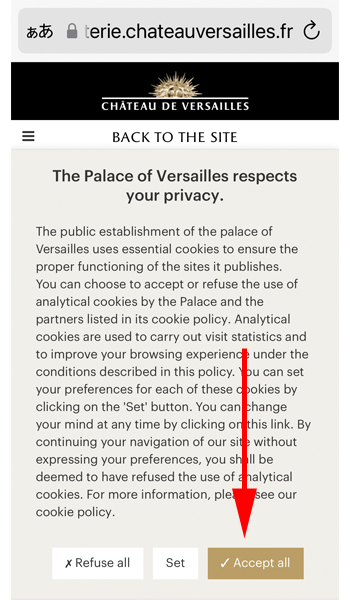
スマートフォンのブラウザが立ち上がり、購入ページが表示されます。
プライバシーポリシーの同意画面が表示されますので、「Accept all」をタップします。
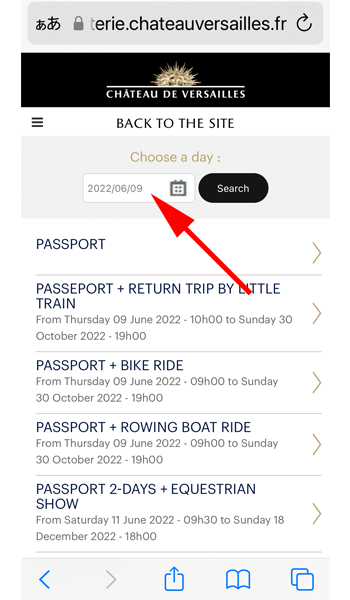
日付選択の場所がありますが、ここで日付選択しても後でもう一度選択しなくてはならないので、購入したいプランを先に選択したほうが良いでしょう。

表示がフランス語になっている場合は、画面左上にある3本線のアイコンをタップします。
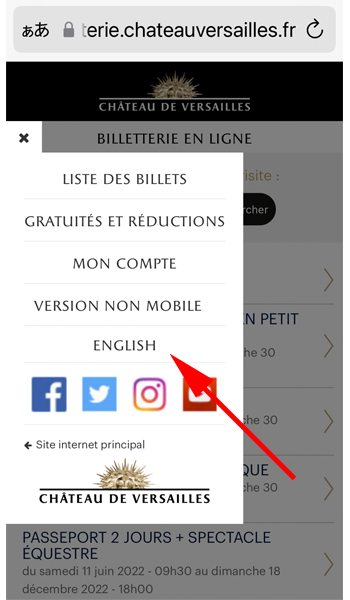
言語が表示されますので、「ENGLISH」をタップしてください。
チケットを選択する
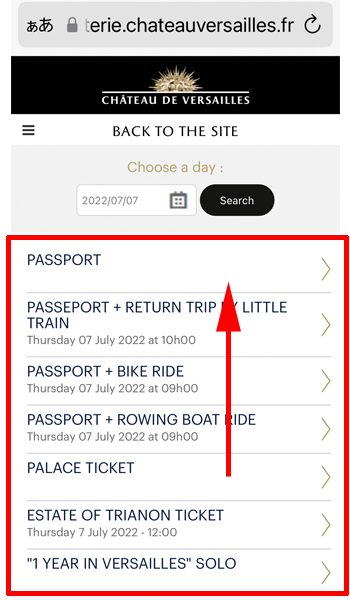
例として、「PASSPORT」を選択します。
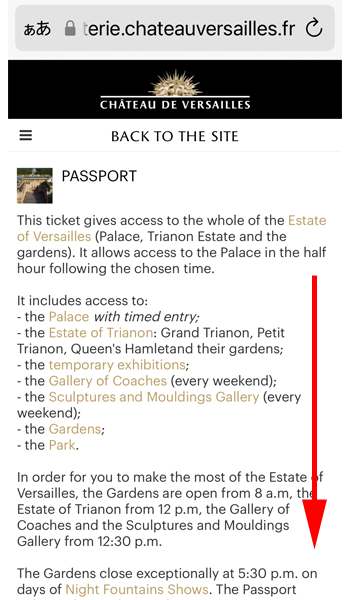
「PASSPORT」の詳細が表示されますので、画面を下にスクロールします。
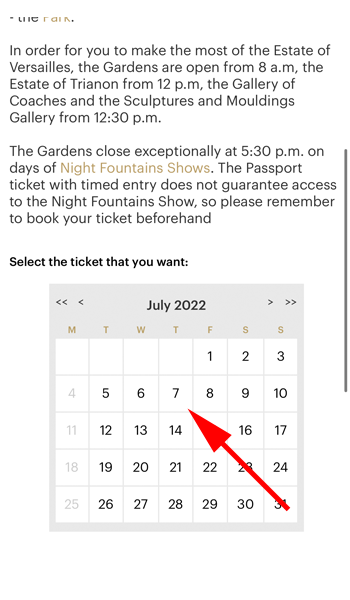
カレンダーが表示されますので、訪問日を選択します。
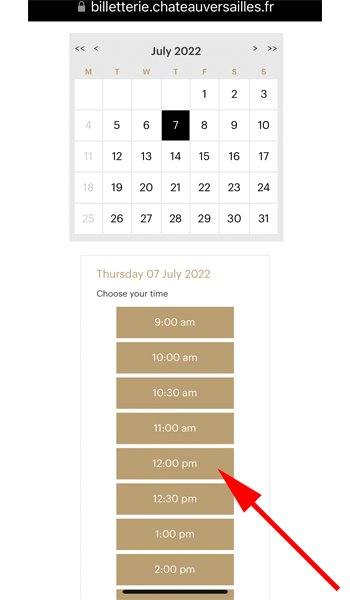
来園時間が表示されますので、都合の良い時間を選択します。
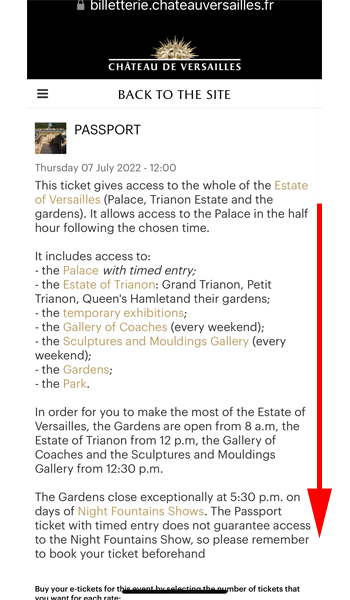
再び「PASSPORT」画面に戻りますので、ページを下にスクロールします。
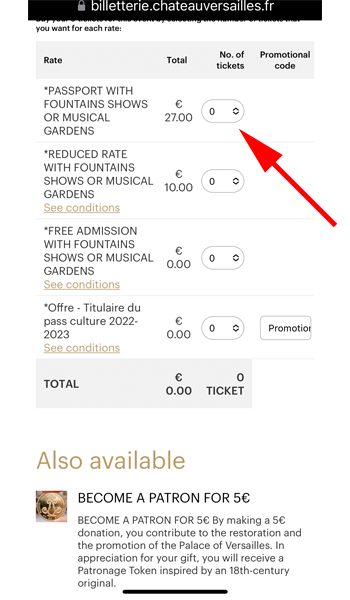
プランが表示されますので、必要な数を選択して画面を下にスクロールします。
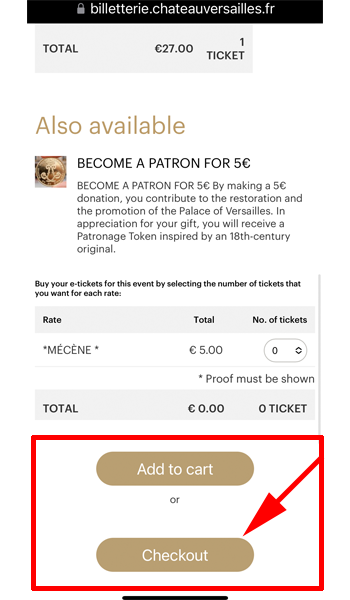
他に一緒に購入するチケットがなければ、「Checkout」をタップします。
購入者情報を入力する
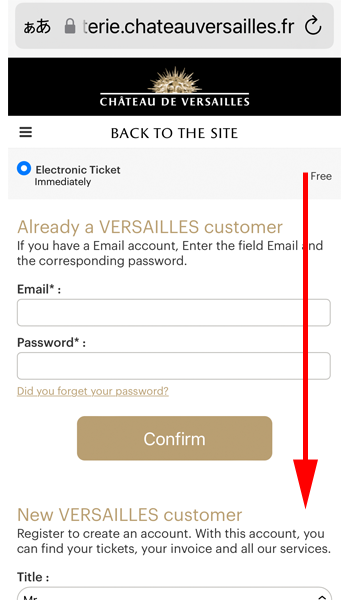
すでにアカウントをお持ちの場合は、「Confirm」をタップしてログインしてください。
アカウントをお持ちでない方は画面を下にスクロールします。
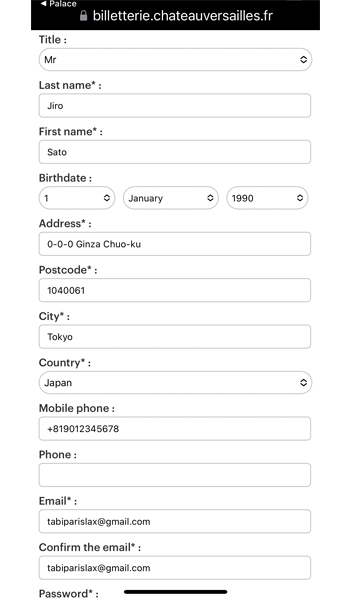
入力例を参考に、必要事項を入力してください。
入力したら画面を下にスクロールします。
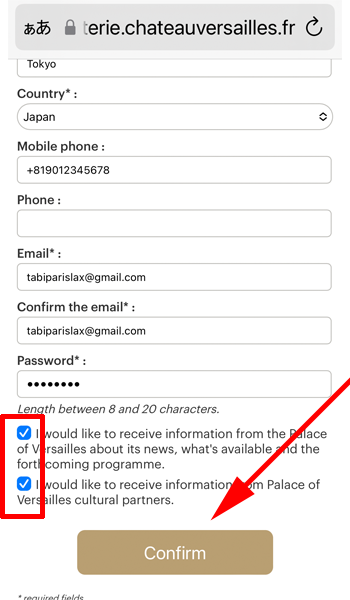
最新の情報やお知らせを受け取る場合はチェックボックスにチェックを入れて、「Confirm」をタップします。
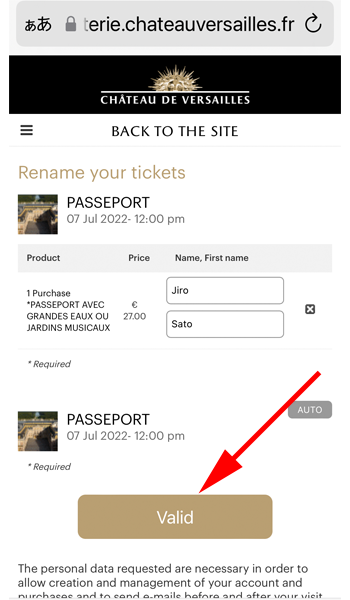
購入内容を確認して、「Vaild」をタップします。
支払い
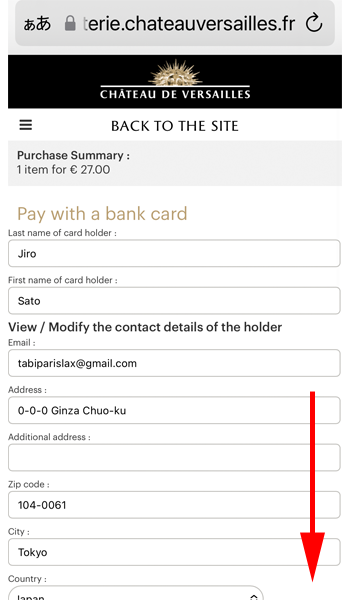
支払い画面が表示されますので、画面を下にスクロールします。
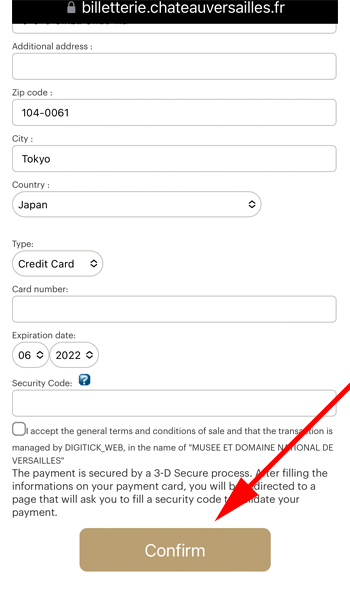
クレジットカード情報を入力して、「Confirm」をタップします。
以上で購入の手続きは完了です。
スマートフォンでイベントチケットを購入する
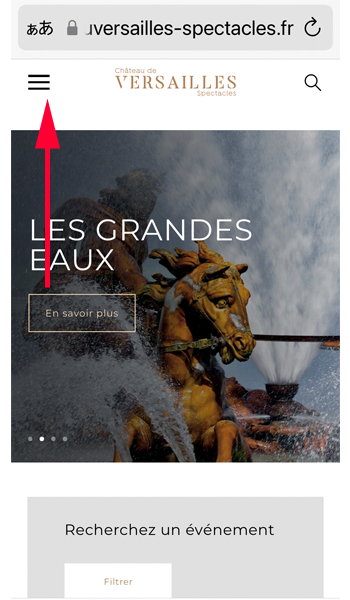
イベントチケットの購入方法も基本的にはパソコン版と同じになります。
一応簡単にご説明させて頂きます。
まずは、公式サイトにアクセスします。
画面左上にある3本線のアイコンをタップします。
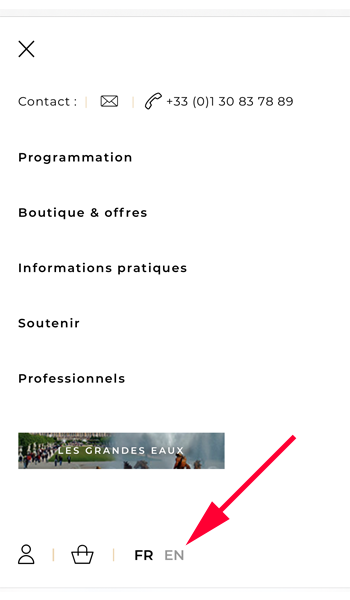
表示がフランス語の場合は、「EN」をタップして英語表示に切り替えてください。
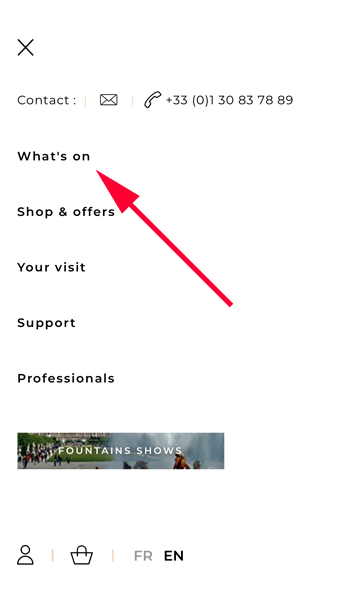
メニューの一番上にある「What’s on」をタップします。
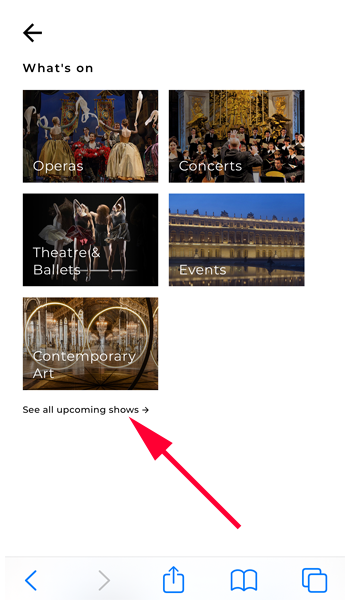
カテゴリーが表示されますので、矢印の先にある「See all upcoming shows」をタップします。
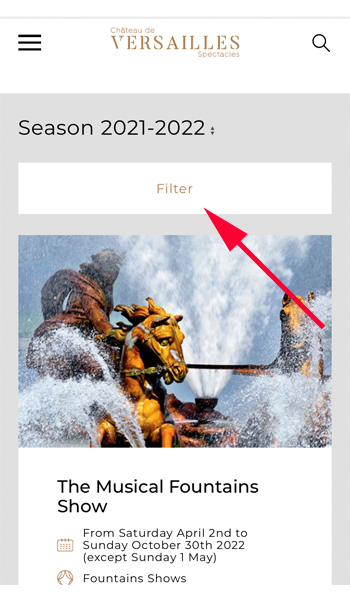
全てのイベントが表示されました。
画面上部にある「Filter」をタップします。
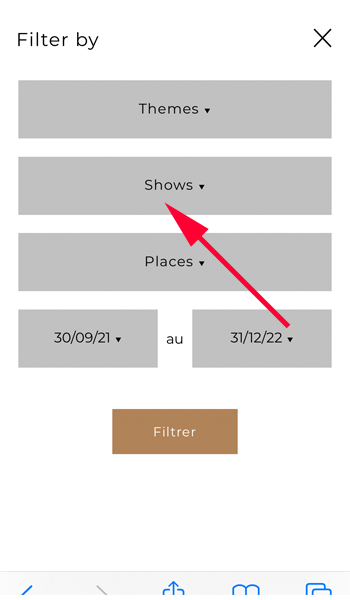
「Shows」をタップします。
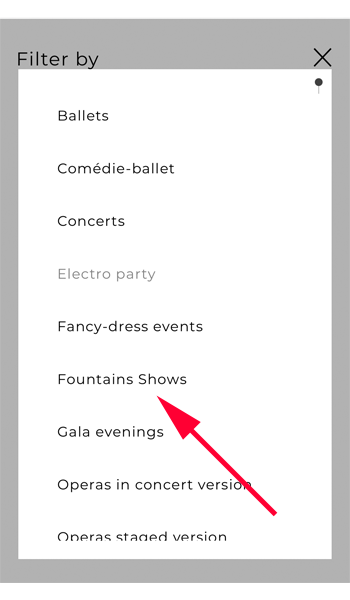
「Fountains Shows」をタップします。
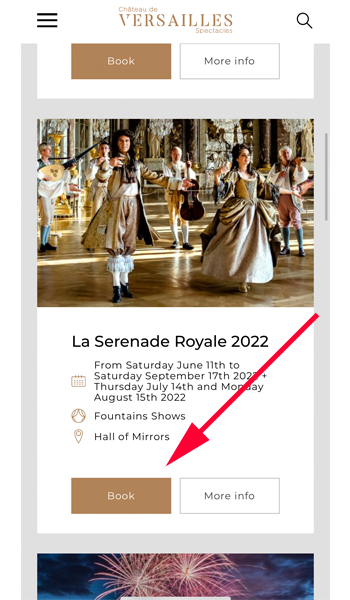
イベントが絞り込まれました。
先程と同様に、「Le Serenade Royale 2022」にある「Book」をタップします。

カレンダーが表示されますので、日時を選択してください。
これ以降の手順はパソコン版と同じになります。
あとがき
いかがでしたか。
基本のチケットとイベントチケットの違いを理解すれば、予約の方法はそれほど難しくはなかったと思います。
購入の基本的な考えとしては、一般的な観光が目的で時間がある方は「PASSPORT」を、時間が限られる方は「PALACE」を購入するのが良いと思います。
各種のイベントに参加してみたい方はイベントに合わせてチケットを購入するようにしてください。
今回も最後までお読み頂きありがとうございました。
ヴェルサイユ宮殿観光に必須のアプリ、「Palace of Versailles」に使い方についてはこちらの記事で詳しくご紹介させて頂いております。

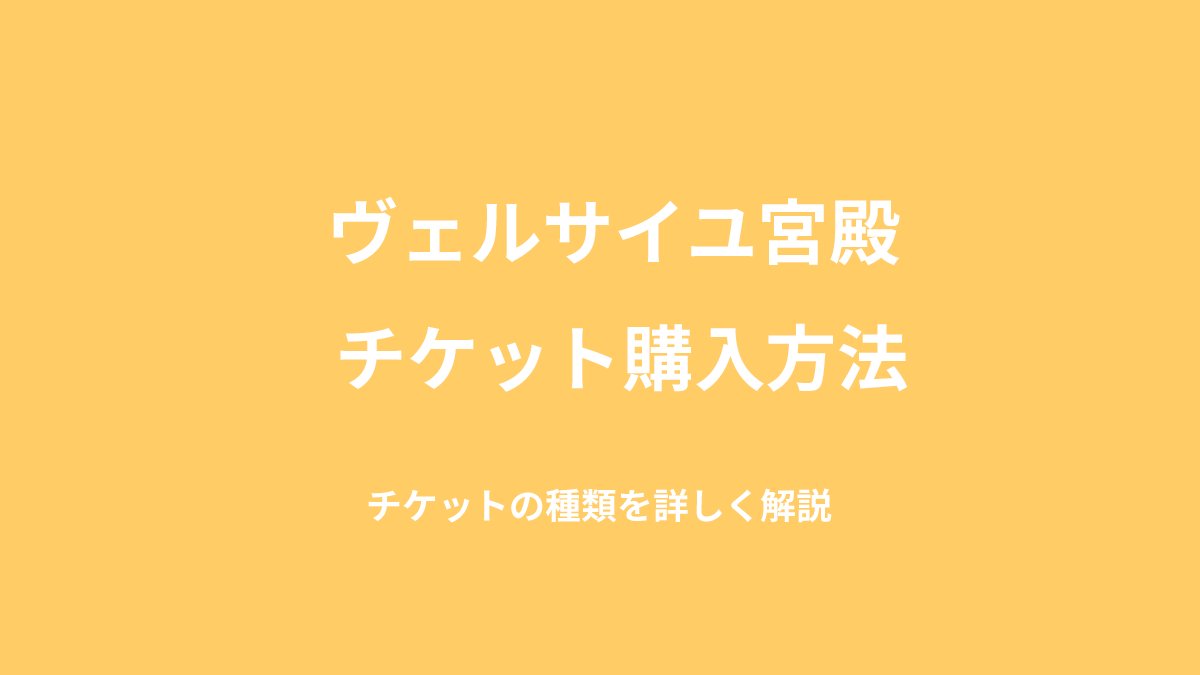

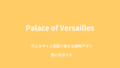
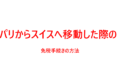
コメント